wifi连接wifi怎么搭桥 wifi路由器如何进行桥接设置
发布时间:2023-08-26 16:49:08 浏览数:
wifi连接wifi怎么搭桥,如今随着科技的不断进步,人们的生活离不开网络,无线网络(wifi)在现代生活中已经成为了必需品,而对于某些需要更加复杂的网络需求,wifi桥接则成为了必要的选择。那么什么是wifi桥接?简单来说它是将两个或多个不同的wifi网络连接在一起,从而扩大网络范围或加强信号。那么我们如何进行wifi桥接呢?通常使用路由器进行桥接。通过路由器的设置,将两个不同的wifi网络连接起来,从而实现与外部设备的通讯。需要注意的是,桥接过程中需要确保两个wifi网络的安全性和稳定性。
步骤如下:
1.登录需要无线搭桥的路由器。
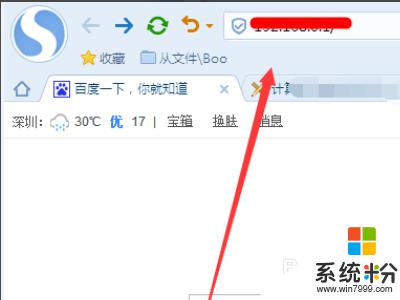
2.弹出主界面,点击“网络参数”→“LAN口设置”。这里需要两路由器的IP地址设置在同一个网段 。

3.将两路由的信道(频段)设为相同,最好设为6或9。
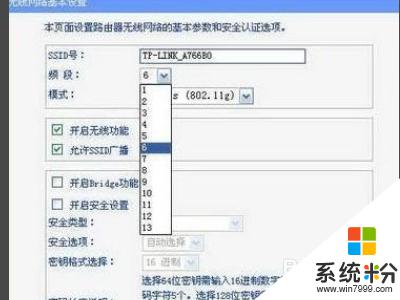
4.主路由要启用DHCP,副路由则不启用。

5.点击“系统工具”→“重启路由器”,然后重启即可。路由器搭桥成功。
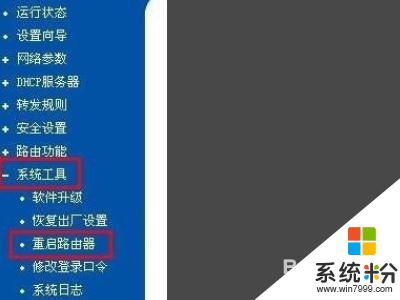
6.总结:
1、登录需要无线搭桥的路由器。
2、弹出主界面,点击“网络参数”→“LAN口设置”。这里需要两路由器的IP地址设置在同一个网段 。
3、将两路由的信道(频段)设为相同,最好设为6或9。
4、主路由要启用DHCP,副路由则不启用。
5、点击“系统工具”→“重启路由器”,然后重启即可。路由器搭桥成功。
以上就是连接wifi的搭桥方法,如果你碰到同样的问题,可以参照我的方法解决,希望这能帮到你。